近日,国外知名科技网站Engadget撰稿人布莱恩·希特(Brian Heater)为我们带来了他对开发者预览版OS X 10.9 Mavericks系统的体验心得。以下是文章全文:
在今年的WWDC全球开发者大会上,Mac电脑的新一代操作系统仍以“OS X”命名。显然,这意味着在相当长的一段时间内,苹果对于桌面操作系统的研发计划仍将延续小幅改动、逐步调整的策略。应该说,iOS已经成为苹果开拓创新的重点,OS X则已退居次席,处于跟随状态。从大会现场的信息和演示也可看出,版本号10.9的Mavericks与前辈们一样,正逐步加入iOS系统的优秀特性,与后者慢慢融合。不过在风格上,Mavericks并没像iOS 7那般,进行大刀阔斧的变革。
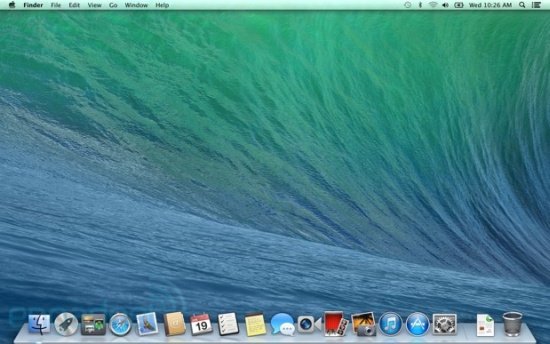
经过几天试用后,笔者发现,测试版的OS X 10.9 Mavericks系统有很多令人惊喜的进步。对于很多Mac老手来说,Finder标签式(Tabs)窗口浏览、文件标签(Tags)功能、通知中心交互式提醒等将会让工作流程变得更加高效。对于一般用户来说,改进后的Safari浏览器和日历应用也变得功能更加丰富,体验更为友好。不过,正式版本的Mavericks系统需要秋季才能与消费者见面。深谙营销之道的苹果是否有“保留节目”留到最后,我们不得而知。
Finder
与微软Windows 8系统的大幅改变不同,苹果对于OS X系统的调整显得更加保守。外观上,新版Mavericks系统的Finder仍保持着十多年来苹果用户们一直熟悉的样子。功能上,它却增添了标签式窗口浏览、文件标签等许多便捷的改进,足以对某些用户的工作流程产生深远影响。
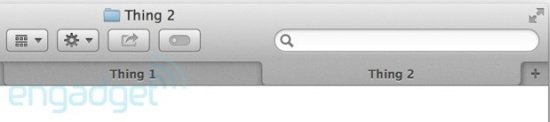
标签式窗口界面最初见于浏览器应用,苹果在Mavericks中将其移植到了Finder上。不过,它的价值往往取决于用户的具体工作流程与使用习惯。对于那些常常需要打开几十个文件管理器窗口的人来说,这一功能可谓雪中送炭。
在Finder窗口中,按住Command键鼠标双击某一文件夹即可在新标签页中打开它。虽然标签页的标题无法直接修改,但文件夹重命名时它也会自动随之改变。即使在同一窗口中,各个标签页仍可采用各不相同的文件夹视图,相当贴心。
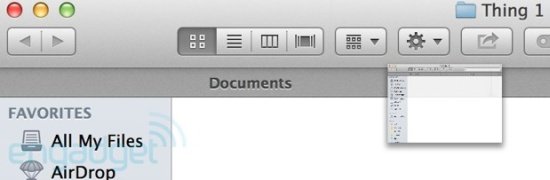
当某个Finder窗口拥有多个标签页时,标签右侧会出现类似Safari浏览器的加号图标,点击即可打开新的标签页。但与Safari不同的是,Mavericks系统中Finder仅在多标签页状态才会显示这一图标。此外,用户不仅可在一个Finder窗口中打开任意多个标签页,还可通过鼠标拖拽进行排序,或是点击鼠标悬停时出现的“X”图标关闭。当然,要将某个标签页变成一个单独窗口也很简单,只需将其从窗口中拖出即可。需要清理满屏的独立Finder窗口也很简单,在屏幕最上方的菜单栏中选择“窗口”→“合并”就可实现。
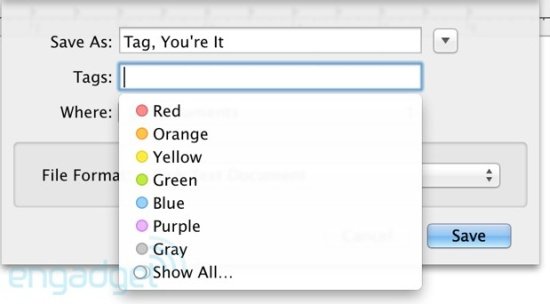
当某个多标签页的Finder窗口关闭后重新打开时,之前的标签页都会完好如初。不过,当标签总数超过5个时,多出的标签页会在一个下拉菜单中隐藏起来。
对于那些喜欢将一切整理得井井有条的人来说,OS X 10.9 Mavericks系统新增的文件标签功能一定让他们心动不已。与前面的标签式窗口界面不同,文件标签较为小众,但只要使用的当,它还是足以发挥巨大的作用。默认情况下,Mavericks提供了灰、红、橙、黄、绿、蓝、紫等七种颜色的文件标签,用户可以添加新的标签,也可以对现有的标签进行重新命名。在Finder窗口的侧边栏,有文件标签列表。新的标签默认颜色是淡灰色,当然用户可以更改为自己需要的其他颜色。一般情况下,标签是按照创建的时间先后来进行排序,用户可以通过鼠标拖拽来对其进行改变。
[Ok3w_NextPage]要对某个文件或文件夹添加标签,可以通过很多方法。用户既可以将单个或多个对象直接拖放到Finder窗口侧边栏的标签上,也可以在选中对象后点击Finder窗口上方的标签按钮。每个文件和文件夹所拥有的标签数量没有限制,只是随着标签增多,文件名左侧相应的彩色小圆点也会逐渐相互重叠起来。
在Mavericks系统中,iCloud云存储空间同样支持文件标签,并可以和本地文件自动同步,从而在多台Mac电脑甚至iOS设备之间的一致。
除上面提到的两大新功能外,Finder窗口在新系统中终于开始支持全屏幕视图。在目前的OS X 10.8 Mountain Lion之中,许多系统自带的应用都可以扩展至全屏幕,唯独Finder不行。Mavericks中解决了这个缺憾,从而允许用户在多标签页窗口浏览时更加充分的利用屏幕空间。
多屏显示

可以说,在WWDC这样一个主要面向开发者的大会上,多屏显示无疑是许多参会者乐意看到的一大进步。在Mavericks系统中,用户可以在多个显示器上同时运行全屏幕应用。
新系统的多屏显示即插即用,几乎无需设置。额外的显示器连接至Mac电脑后,多屏显示功能将会自动启用,给用户另一个完全独立的屏幕空间。新增屏幕拥有自己的菜单栏和Dock,只不过当用户未使用时,它们处于半透明或隐藏状态,只有鼠标悬停时方才出现。不过,随着多屏显示功能的出现,在Mavericks系统中,应用窗口无法像过去一样,横跨多个显示器。
此外,作为多屏显示功能的补充,Mavericks系统中每个显示器都拥有了独立的Mission Control任务控制中心。对于那些拥有Apple TV机顶盒的用户,他们甚至可以通过AirPlay功能将电视作为自己的另一个显示器。
通知中心
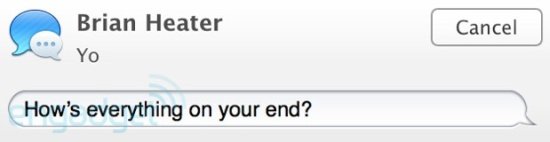
在Mavericks系统中,通知中心的最大改进是提供了更多的交互特性,这在信息和邮件应用中体现得最为明显。新系统中,用户可以直接在弹出的气泡提示中回复信息或是来信,对于某些电子邮件重度用户和聊天频繁的人们来说,这一变化省去了在多个应用间切换的时间。如果当前Mac处于睡眠状态,新提示到来时电脑会自动唤醒,进入锁屏画面,用户可以在设置中选择提示内容是否可见,从而更好的保护自身隐私。
不仅如此,新系统中FaceTime来电、App Store更新提示对于通知中心的利用也更加充分,用户可在屏幕右上角的气泡提示中直接安装应用升级,或是接受好友的FaceTime请求。苹果宣称,通知中心的上述改进并非只有系统自带应用可以获益,新闻网站和博客甚至也可利用上述特点,将最新资讯直接呈现在用户面前。也许,在新系统正式发布时,这一特性会开放给更多的第三方应用。
Safari浏览器
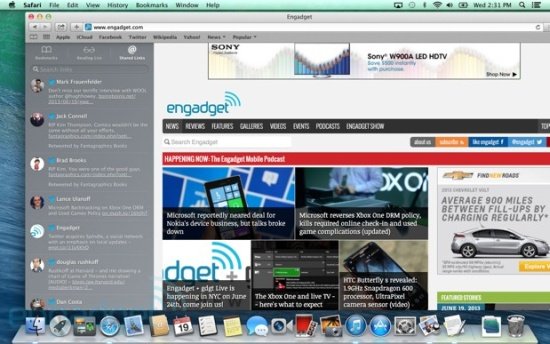
在每个新版本的OS X系统中,Safari浏览器都会得到增强,本次也不例外。只不过,在预览版的Mavericks系统里,Safari浏览器还不太稳定,试用时多次出现了意外退出的现象。笔者相信,至今年秋季正式版上市时,Safari的稳定性应该会得到很大提升。
与目前的版本比较,Safari浏览器在新系统中的改变不算很大。常用站点视图进行了重新设计,页面缩略图抛弃了圆角矩形轮廓,选择了更为硬朗的网格。当然,对于这些站点,用户可以鼠标拖放调整顺序,也可以固定或者删除某一项目。
侧边栏是本次Safari变化较大的方面。与之前比较,它如今更为简洁,深灰色背景纹理中的文字变得更大,更为清晰易读。书签、阅读列表以及分享链接三个图标位于侧边栏顶端,其下是可以及时更新结果的搜索栏。需要指出的是,只有在用户通过系统设置登录了自己的Twitter或Linkedin账户后,分享链接图标才会出现。
[Ok3w_NextPage]新系统中,Safari的技术框架也有了许多改变。苹果宣称,JavaScript代码的运行速度在新版浏览器中有了显著提升,恶意网站和脚本也更难获取用户隐私相关的重要信息。如果将运行Mountain Lion与Mavericks系统的两台Mac放在一起,也能看出Safari浏览器在页面加载速度上的不同。
日历
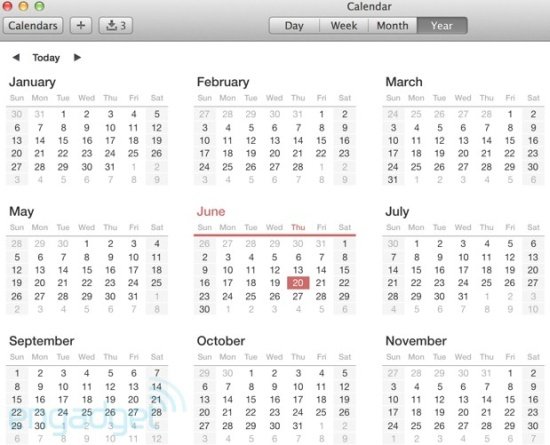
在Mavericks系统中,日历应用抛弃了过去的写实风格,变得如iOS 7中的兄弟一样简洁、清爽。如今,应用界面中的文本变得更加清晰易读,多余的边框条幅也消失不见。对于最终用户来说,日历属于日常必备软件,这样提升使用体验的改变无疑会受到许多欢迎。此外,新的日历应用也抛弃了以往的写实派翻页效果,转为采用连续滚动方式。不过,从笔者的使用体验来看,有时候滚动过快会反而容易让人迷失。
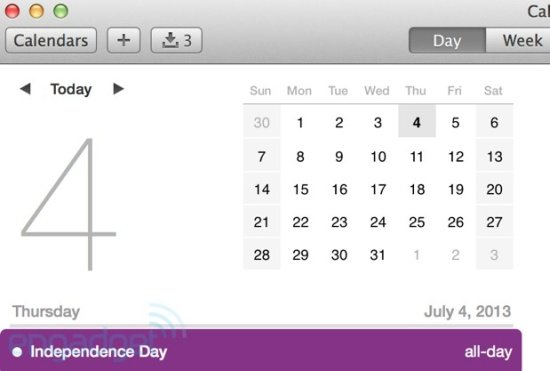
社交方面,如果用户在系统偏好设置中登录了Facebook账号,则来自社交网络的事件安排也会自动出现在日历界面中。如果用户直接在日历中创建日程安排,应用会提供地址信息的自动补完功能,并在日程中添加一个迷你地图指示地理位置,不过那些来自谷歌日历的事件就不会拥有小地图的待遇了。值得一提的是,新版的日历应用不仅在日程安排中自动加入了天气信息,保证用户未雨绸缪,还能在启用了位置服务的Mac电脑上提示时区差异,从而帮助携带笔记本出差旅行的使用者预先做出更为准确的安排。
地图
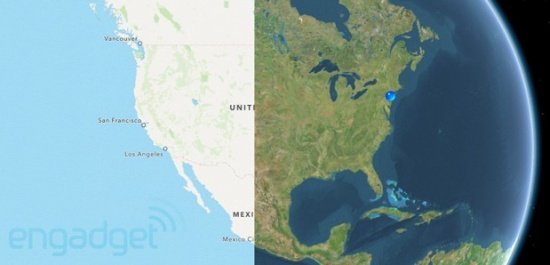
地图应用是OS X 10.9 Mavericks系统中为数不多的新增应用之一。虽然人们在开车外出时不太可能打开Mac笔记本进行导航,Mavericks系统中的地图应用还是有不少可圈可点之处。
令人稍感意外的是,首次打开地图时,它需要用户手动输入当前的地理位置。此外,从定位的准确性来看,Mavericks系统中的地图暂时还无法与iOS版前辈媲美。
界面上,OS X系统的地图窗口上方有视图切换按钮、搜索框、自动定位按钮、收藏按钮以及路况按钮等。用户可以在标准视图、卫星视图以及混合视图之间切换,或者通过搜索框手动输入某个地址,从而找到相应的地理位置。在预览版本的Mavericks系统中,地图的路况按钮尚处于灰色的不可用状态。相信在正式版本中,用户将会实实在在的启用它,为自己的行程做出规划。除此以外,最为令人深刻的就是鸟瞰视图了。
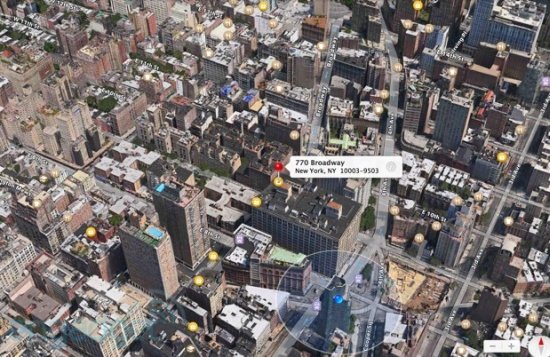
可以说,在鸟瞰视图中,某些大都会的景色让人眼前一亮。不过,预览版中这一视图的加载速度还是有些延迟,某些时候甚至能看到图片呈网格状逐渐出现的过程。相信在Mavericks最终版本上市时,这一现象会得到改善。
导航功能方面,Mavericks系统的地图应用当然不如iOS版同类那样便捷应用。目前,用户还只能将出行方案打印出来,或是导出为PDF文件。不过,一旦iOS 7系统开始普及,苹果爱好者们就可以在Mac电脑上预先作出行程规划,再将方案直接发送到iPhone地图上。
最后需要提到的是,Mavericks系统中日历与地图整合相当紧密。从苹果透露的信息看,未来联系人和邮件也会逐渐增加类似的功能。
iBooks
与地图类似,iBooks电子书应用也是Mavericks借鉴自iOS系统的另一新增特性。不过在目前的开发者预览版本中,iBooks还处于不可用状态。我们只有从苹果的宣传信息中进行初步的猜测。
苹果宣称,OS X版iBooks将会提供在线书城,供用户选购喜爱的书籍。它也会支持iCloud云同步,从而让书籍列表或阅读进度与iOS设备保持一致。此外,OS X系统中的iBooks还将支持全屏幕视图、允许使用者自定义字体方案、观看包含音视频内容的多媒体电子书以及进行高亮标注或摘录笔记等。它还可以与Pages文档处理应用整合,让用户方便快捷的插入参考文献。
[Ok3w_NextPage]结语
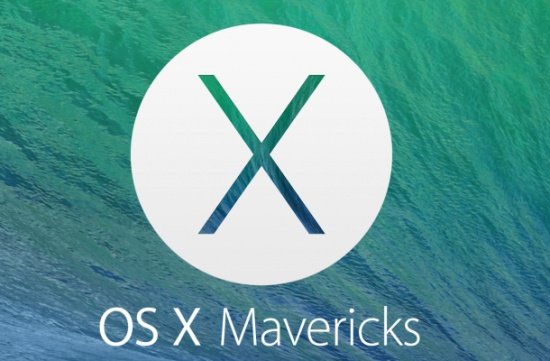
从上面的内容来看,苹果依然在他们的桌面系统不断加入源自iOS的功能特性。不过整体来说,OS X 10.9 Mavericks还是保持着许多iOS系统无法比拟的优势。
在今年的WWDC大会上,苹果承诺Mavericks系统将会拥有超过200项的新特性。当然,从以往的经验看,除开文件标签等重大更新以外,这些新特性中也必然包括许多不起眼的调整。虽然短期内OS X系统的变化仍会相对保守,但正式版Mavericks系统上市时仍会拥有相当的升级价值。